iPad için Keynote Kullanma Kılavuzu
- Hoş Geldiniz
-
- Keynote’a Giriş
- Görüntüler, grafikler ve diğer nesnelere giriş
- İlk sununuzu yaratma
- Sunuyu açma
- Sunuyu kaydetme ve adlandırma
- Sunu bulma
- Sunuyu yazdırma
- Uygulamalar arasında metin ve nesne kopyalama
- Temel dokunmatik ekran hareketleri
- Keynote ile Apple Pencil’ı kullanma
- VoiceOver kullanarak sunu yaratma
-
- Sunu gönderme
- Ortak çalışmaya giriş
- Başkalarını ortak çalışmaya davet etme
- Paylaşılan bir sunuda ortak çalışma
- Paylaşılan bir sununun ayarlarını değiştirme
- Sunuyu paylaşmayı durdurma
- Paylaşılan klasörler ve ortak çalışma
- Ortak çalışmak için Box’ı kullanma
- Hareketli GIF yaratma
- Sununuzu bir web günlüğünde (blog) yayımlama
- Telif Hakkı
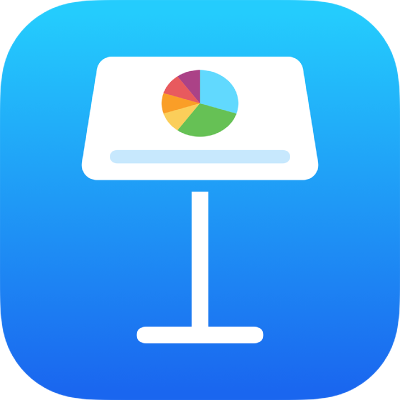
iPad’de kendi kendine oynayan veya etkileşimli Keynote sunuları
Sununuzu, hiçbir etkileşim gerekmeden, bir film gibi otomatik olarak oynayacak şekilde ayarlayabilirsiniz. İsterseniz, slaytların yalnızca izleyici bağlantılarına dokunduğunda değiştiği etkileşimli bir sunu da ayarlayabilirsiniz. Bir sunuyu döngü şeklinde devamlı olarak oynatmaya ve sunu belirli bir süre boş kaldığında yeniden başlatmaya da ayarlayabilirsiniz.
Bu seçenekler, sunu özellikle kiosk ayarında oynatıldığında faydalıdır.
Etkileşimli veya otomatik olarak ilerleyen bir sunu yapma
Sunu açıkken
 simgesine dokunun.
simgesine dokunun.Ayarlar’a dokunun, Sunu Türü’ne dokunun, sonra aşağıdakilerden birine dokunun:
Yalnızca Bağlantılar: Slaytı yalnızca izleyici (veya sunan kişi) bir bağlantıya dokunduğunda değiştirir.
Kendi Kendine Oynayan: Hiçbir etkileşim gerekmeden otomatik olarak ilerler.
Slaytların normalde olduğu gibi dokunulduğunda değişmesine dönmek için Normal’i seçin.
Sununun otomatik olarak yeniden başlamasını sağlamak için Boş kalırsa sunuyu yeniden başlat’ı açın, sonra sunu yeniden başlamadan önceki boşta kalma süresini ayarlamak için sürgüyü kaydırın.
Belirtilen süre geçtikten sonra ekranda bir etkileşim olmadıysa, sunu ilk slayta döner.
Sununun sürekli olarak baştan oynatılmasını sağlamak için Slayt Sunusunu Döngüye Al’ı açın.
Kapatmak için Sunu Türü menüsünün dışına dokunun.
Sunuyu oynatmak istiyorsanız slayt gezgininde başlamak istediğiniz slaytı seçmek için dokunun, sonra ![]() simgesine dokunun.
simgesine dokunun.